Dentro del sistema se tienen dos opciones de configuración de listas negras:
- Mediante la importación de éstas en el módulo de PLD en la sección de Configuración -> Lista PLD personalizada, en esta sección del sistema puede importarse la información de dos maneras distintas:
- Dando clic en el botón Nuevo el sistema le envía a una pantalla en la cual debe capturar los datos que indica el sistema.
- Dando clic en el botón Importar, el sistema le envía a una pantalla donde puede migrar datos de manera masiva a través del botón Seleccione CSV, este desplegará un menú para poder elegir el archivo que contenga la información con las listas , el archivo debe cumplir con un formato específico, este formato debe compártaselo el área de negocio al momento de su contratación, o bien puede solicitarlo en cualquier momento.
- Mediante la vinculación a proveedores especializados, mismo que se asocia en el módulo de Configuración general en la sección de Cuentas dando Listas negras, con el usuario y la contraseña, el sistema hace las consultas en línea del nivel de riesgo de la persona y automáticamente genera la calificación de riesgo.
Preguntas frecuentes
Publicaciones recientes
En el módulo de Promoción en la sección de Clientes–>Listado, seleccione al cliente y haga clic en el botón PLD, haga clic en el botón Consulta genera su consulta (bajo cualquiera de los métodos seleccionados en configuración de consultas de listas negras) y genera el resultado de su el cliente es de Alto o Bajo riesgo y su justificación asociada, la información que se proporciona del proveedor puede guardarse en archivo a través del botón PDF para poderlo anexar al expediente del cliente.
El oficial de cumplimiento se puede dar de alta como un operador en el módulo de Configuración general -> Operadores > Administradores, haga clic en Nuevo, capture los datos y active la casilla Es oficial de cumplimiento.
-Desde la sección de análisis en paramétricos, se crea un nuevo paramétrico definiendo en primer lugar una ponderación a la calificación según el tipo de variable (cualitativa y cuantitativa).
-Se define un perfil de aceptación o rechazo, dándole la calificación mínima de aceptación y consecuentemente de rechazo para cada variable.
-En la sección de análisis en configuración, se dan de alta las variables de riesgo, estas pueden ser de 2 tipos cualitativas para analizar variables que no implican un cálculo y, cuantitativas, para construir fórmulas basadas en datos cuantitativos.
-A cada variable se le asigna una serie de variables que deberán calificarse ya sea por “rango” o por “valor”.
Ejemplo de una variable por rango puede ser edad, la cual se puede clasificar en acreditados menores a 18 años, mayores de 18 y menores de 60, y mayores de 60 años), cada una de estas tendrá un puntaje de calificación según el riesgo deseado.
Ejemplo de una variable por valor puede ser la ocupación, la cual se puede dividir en autoempleo, empleado o sin empleo, cada una de estas tendrá un puntaje de calificación según el riesgo deseado.
-En la sección de análisis en configuración, se dan de alta las fórmulas, es decir las razones financieras que incorporan las variables cuantitativas, con el objeto de ponderar perfiles de riesgo aceptables en la parte financiera.
-Ejemplo de una razón financiera puede ser el nivel de liquidez, la cual se calcula tomando las variables cuantitativas de los ingresos y se le resta la variable cuantitativa de los gastos, el resultado es el nivel de ingreso excedente después de gastos o la liquidez periódica del solicitante.
-Una vez creadas las variables, se asignan los puntos de cada variable, esto se hace seleccionando el paramétrico y seleccionando el botón de puntajes, se van cargando cada variable registrada y su respectiva puntuación, de tal forma que al guardar el paramétrico el sistema calcula automáticamente las calificaciones aprobatorias y de rechazo, es decir agrupando en 10 niveles de calificación de riesgo y con ello calculando el porcentaje de reservas correspondiente a cada calificación
Nota: En el módulo de Análisis en la sección de Paramétricos se debe dar clic en Listado para acceder al listado de las variables, en el lado derecho de cada elemento en la tabla de listado aparecen dos funciones: editar o eliminar los máximos y mínimos de calificación asignados.
Las cifras para el cálculo del resultado automático del paramétrico se obtienen de acuerdo con los puntos máximos y mínimos definidos previamente.
El sistema cuenta con los tipos de operadores que se encuentran en la siguiente tabla:
Para dar de alta a los usuarios desde módulo de Configuración general en la la sección de Operadores siguiendo los siguientes pasos:
- Alta de Usuario Ejecutivo
- Se dan de alta en la sección de Operadores -> Ejecutivos -> clic en Nuevo colocando datos generales, al final se coloca los permisos de ingreso “Activo”
- Alta de Usuario Analista
- Se dan de alta en la sección de Operadores -> Analista -> clic en Nuevo colocando datos generales, al final se colocan los permisos de ingreso “Activo” y permisos para autorizar una línea de crédito.
- Alta de Usuario Supervisor
- Se dan de alta en la sección de Operadores -> Analista -> clic en Nuevo colocando datos generales, al final se coloca los permisos de ingreso “Activo”
- Alta de Usuarios Administradores
- Se dan de alta en la sección de Operadores -> Administradores -> clic en Nuevo colocando datos generales, al final se coloca los permisos que desea tenga acceso en la parte de operación que son los siguientes:
- Activo: para activar al usuario y que pueda ingresar al sistema.
- Oficial de Cumplimiento: Define al usuario como oficial de Cumplimiento
- Autorización de Líneas de Crédito: usuario que sí puede autorizar las solicitudes de crédito.
- Permisos Administrativos: Usuario que puede acceder a deshacer una operación o Tabla de amortización.
- Administrador de Sucursal: Usuario que solo puede ver la información que compete a su sucursal.
Permisos especiales
Seleccionar al usuario agregado como administrador, se ingresa a la sección de módulos para asignar los permisos de edición y consulta en los diferentes módulos y secciones del sistema. Proceso:
- Clic en Nuevo
- Módulo: Selección de los diferentes Módulos (Promoción, Análisis, Supervisión…)
- Apartado: Sección específica que desea ingresar (*Si desea que el usuario vea el módulo completo este campo se deja vacío)
- Permiso: opción de Edición o Consulta.
- Módulo inicial: Se selecciona solo una vez para que el usuario ingrese desde el módulo elegido y no desde la página de inicio.
- Botón Restricción de Solicitud: bloquea el estatus de la solicitud al calificar la solicitud, Registrada, Aceptada, Calificando, Contencioso.